ANSYS是一款融结构、流体、电场、磁场、声场分析于一体的大型通用有限元分析(FEA)软件,能与多数计算机辅助设计软件接口,实现数据的共享和交换,如Creo, NASTRAN、Algor、I-DEAS、AutoCAD等。
安装步骤
1软件安装包下载并解压
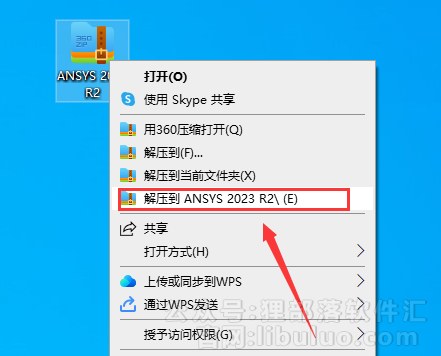
(图 1)
将软件安装包下载到电脑本地,鼠标右键进行解压打开(注意:下载前请关闭杀毒软件以及防火墙)
2装载或解压ANSYS2023R2_WINX64_DISK1.iso文件
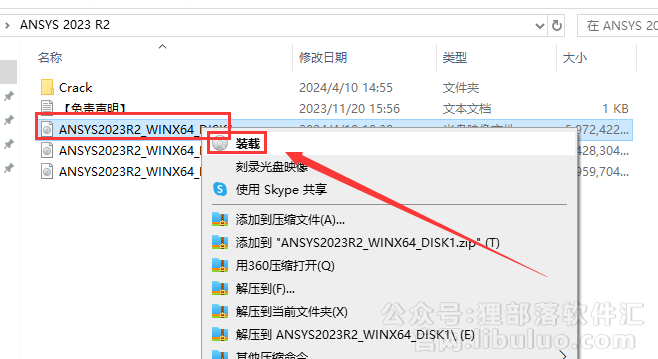
(图 2)
选择【ANSYS2023R2_WINX64_DISK1.iso】文件鼠标右键装载或解压
3运行应用程序
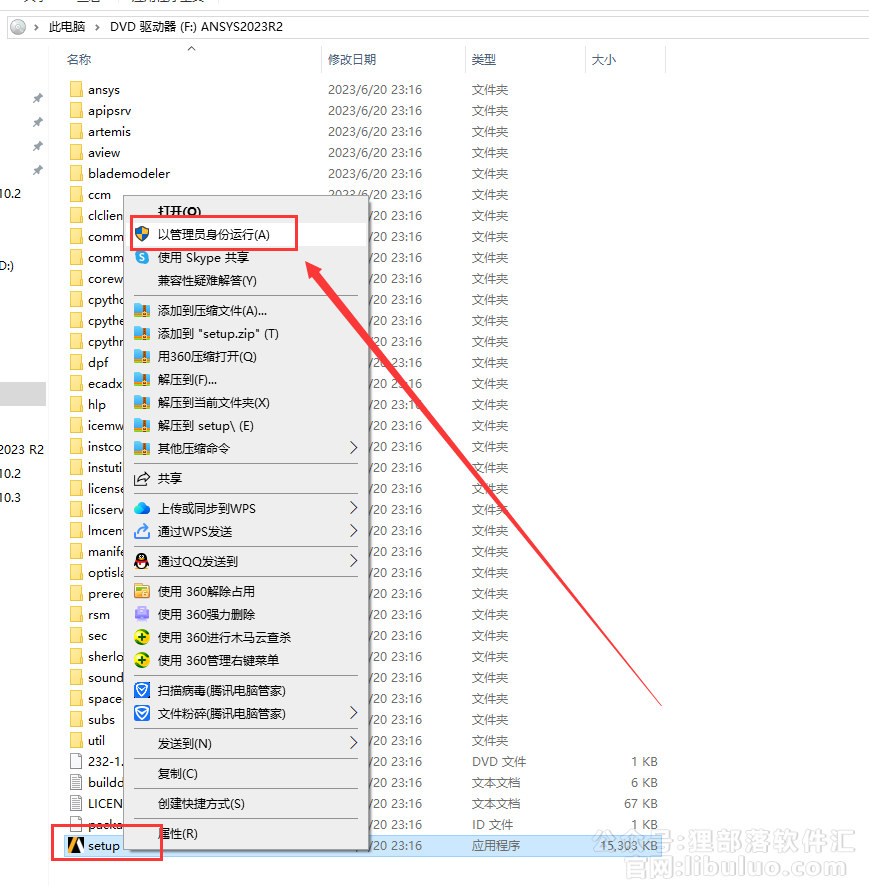
(图 3)
鼠标右键以管理员身份运行setup.exe
4安装ANSYS License Manager

(图 4)
点击【安装ANSYS License Manager】
5授权管理器关闭弹窗
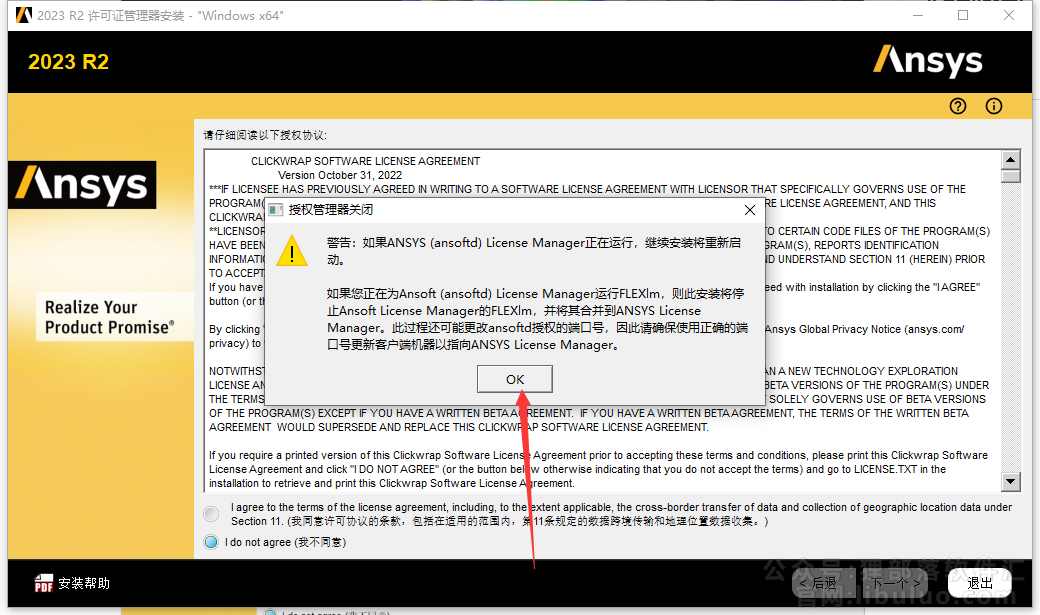
(图 5)
授权管理器关闭弹窗,点击OK
6许可证管理器安装同意
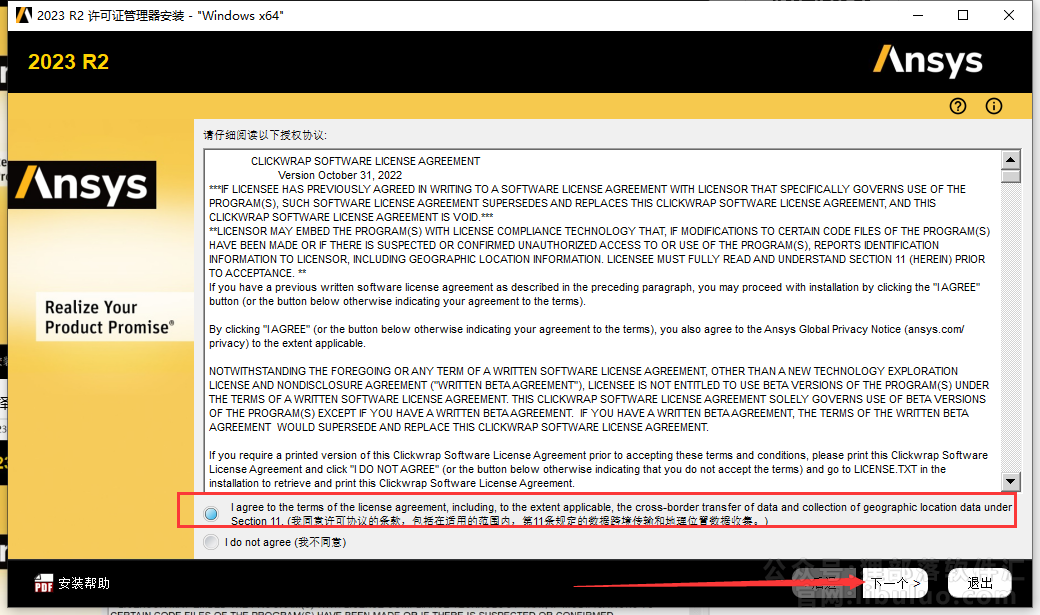
(图 6)
许可证管理器安装同意,选择第一个选项,然后下一个
7更改安装目录
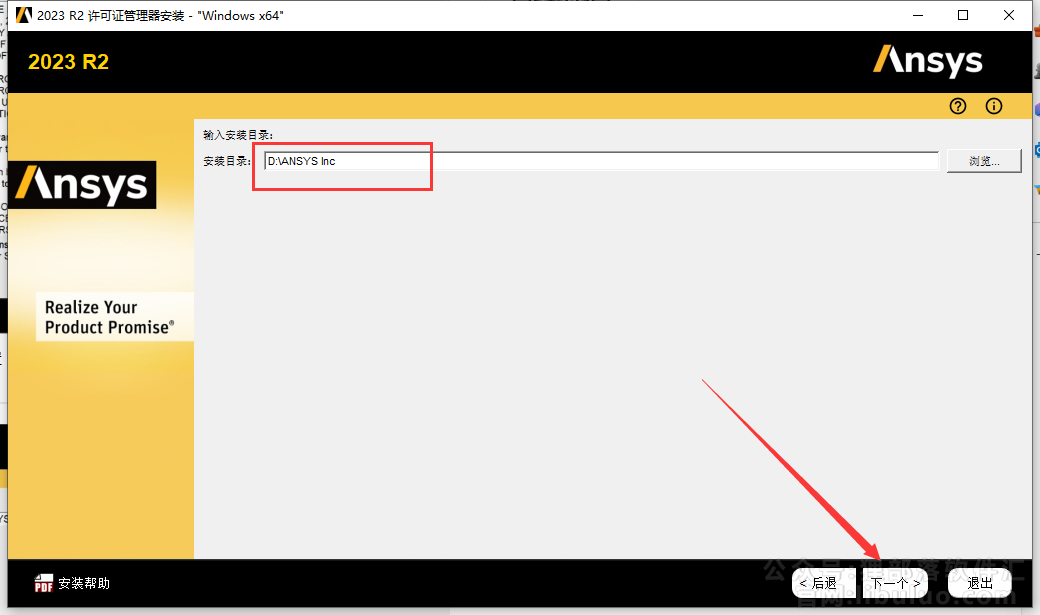
(图 7)
更改安装目录,可以直接在路径上更改(注意不能带有中文或特殊符号),然后下一个【特别说明:请记住更改的安装位置,后面要用到】
8选择要安装的平台
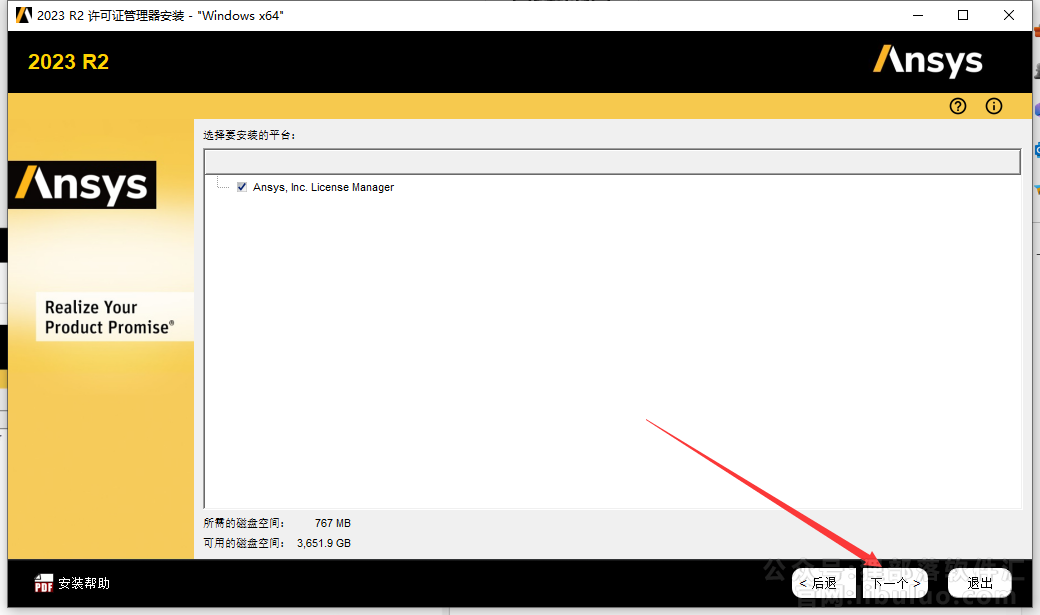
(图 8)
选择要安装的平台,直接下一个
9查看设置
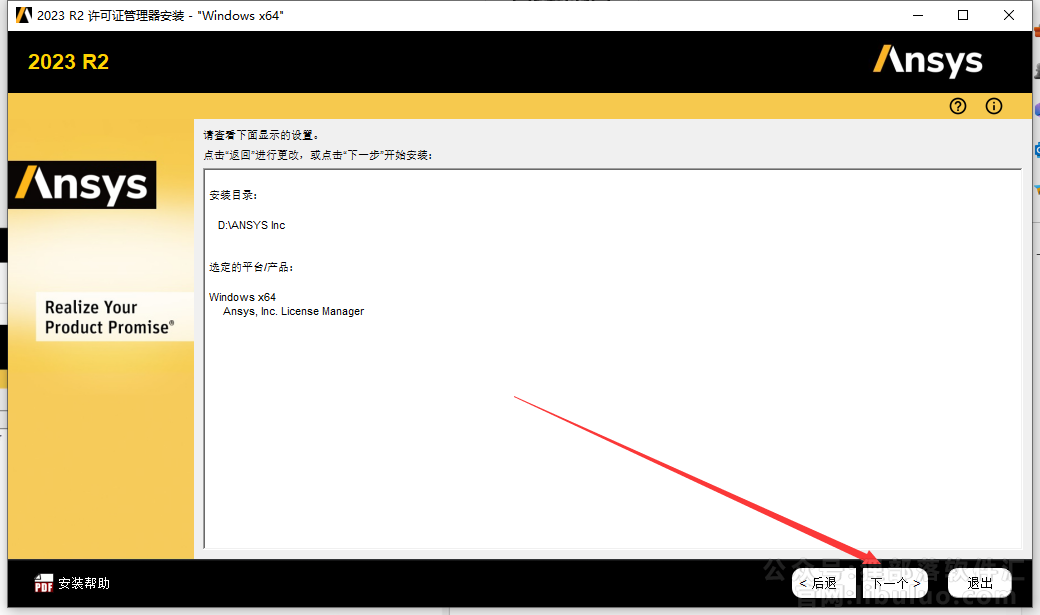
(图 9)
查看设置,直接下一个
10执行授权管理安装
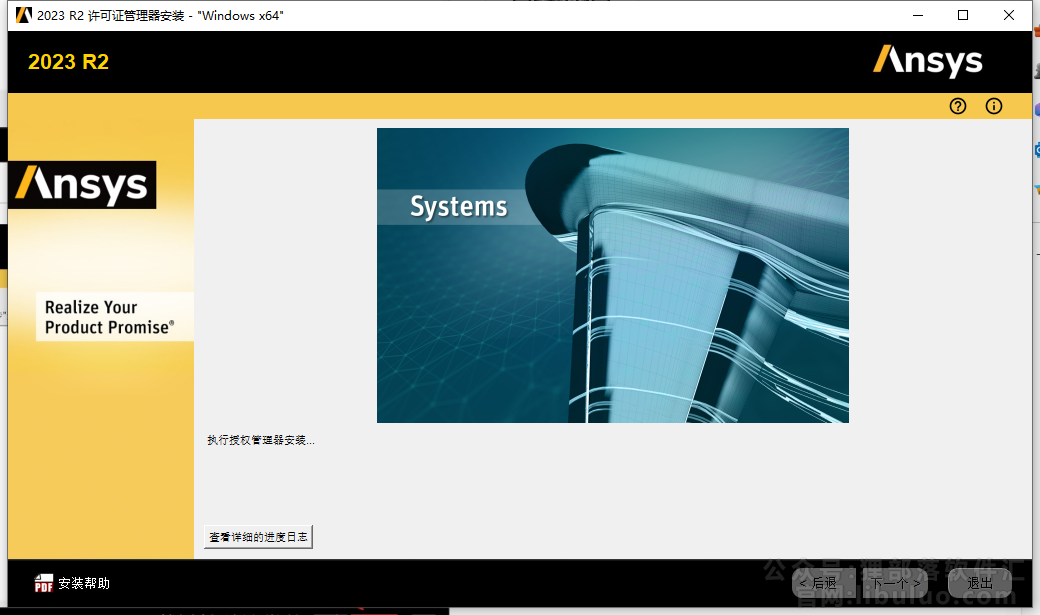
(图 10)
执行授权管理安装,耐心等待~
11点击”下一步”继读..
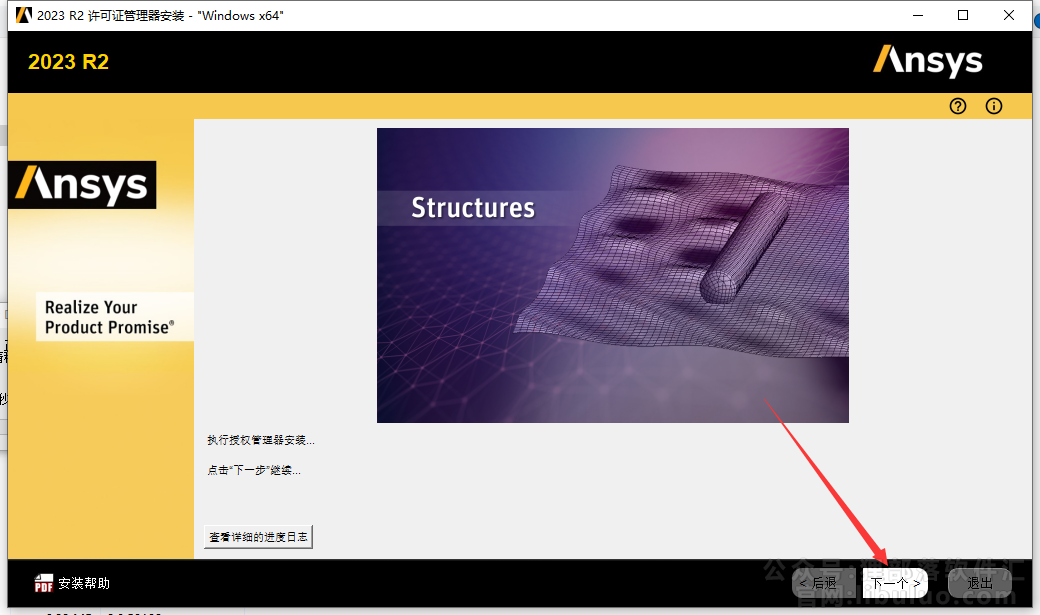
(图 11)
点击”下一步”继读..
12授权管理安装成功
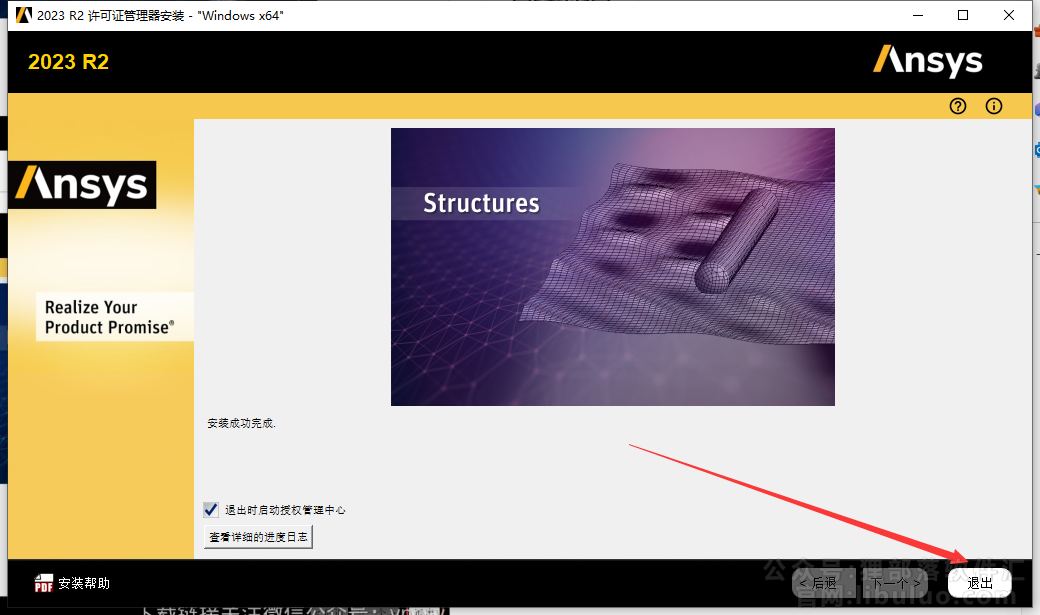
(图 12)
授权管理安装成功,点击退出
13复制破解文件ANSYS Inc
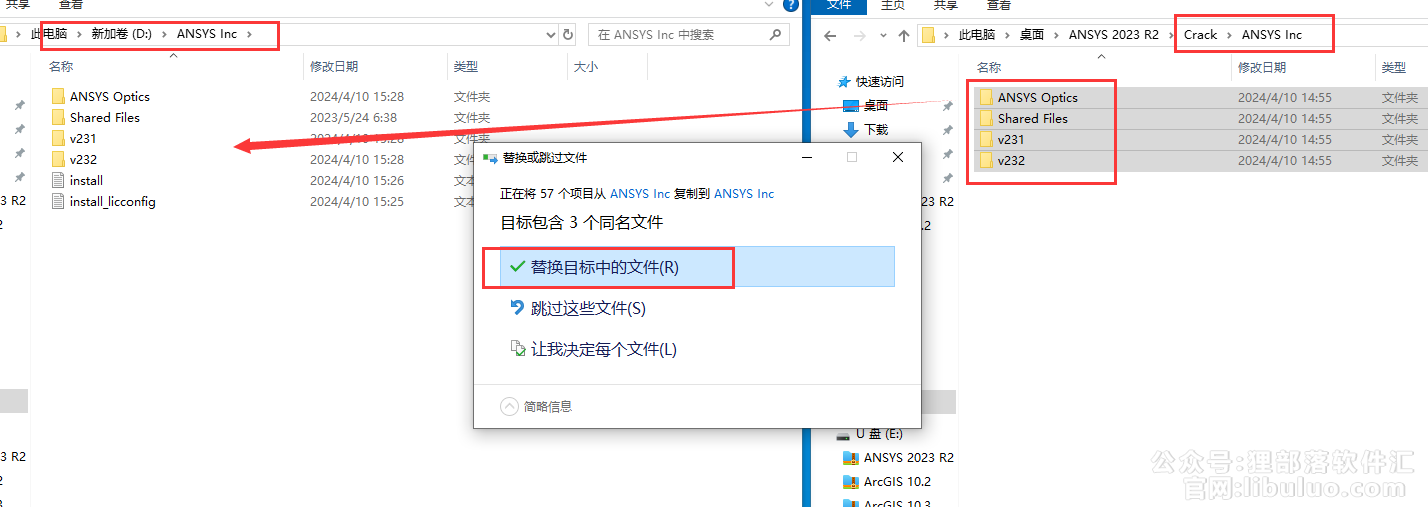
(图 13)
打开授权管理安装目录(步骤7更改的位置),然后将安装包Crack-ANSYS Inc文件夹里面的所有文件全部复制过去,替换完成即可
14双击打开ANSYS License Management Center
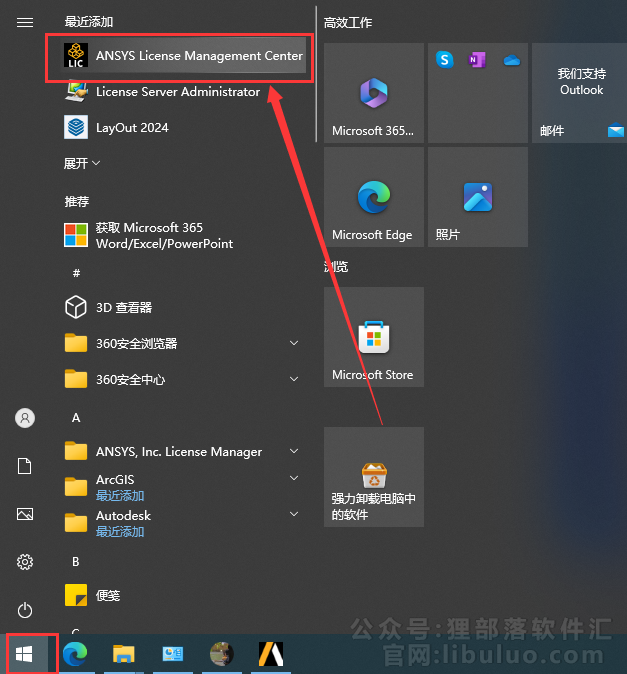
(图 14)
在电脑左下角开始菜单里面找到【ANSYS License Management Center】双击运行
15获取HOSTID
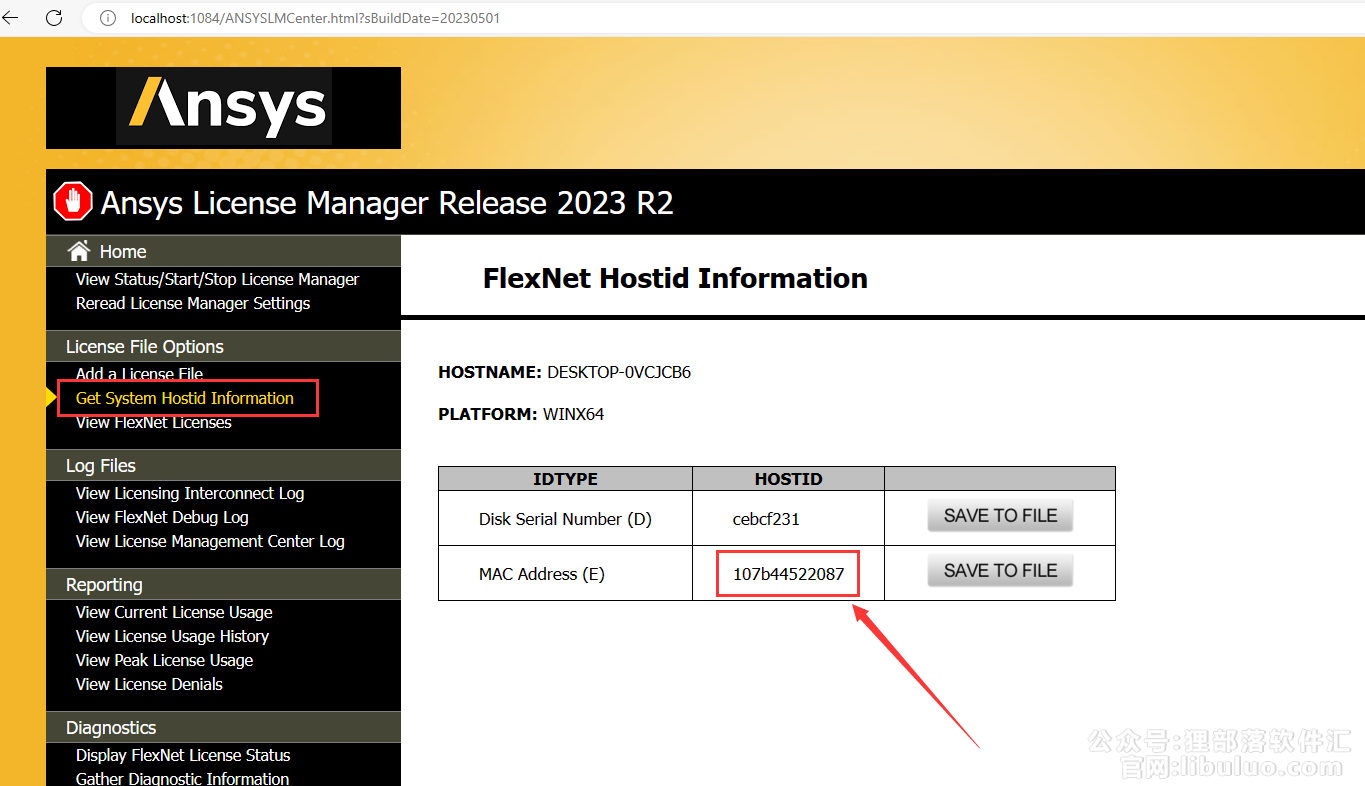
(图 15)
ANSYS License Management Center在浏览器页面打开,选择【Get System Hostid Information】,然后生成FlexNet Hostid信息,将HOSTID复制
16打开license文本
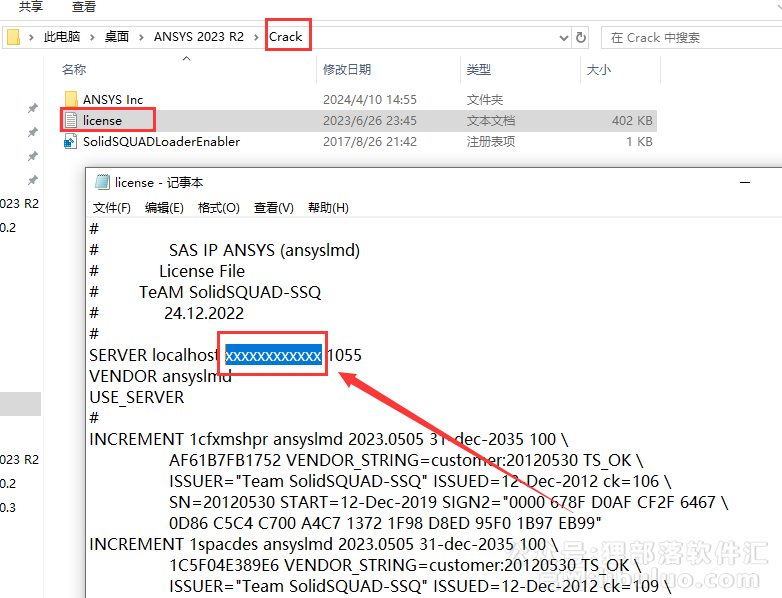
(图 16)
在安装包Crack文件夹里面选择license文件打开,找到xxxxxxxxxx更改
17更改license文本里面的HOSTID
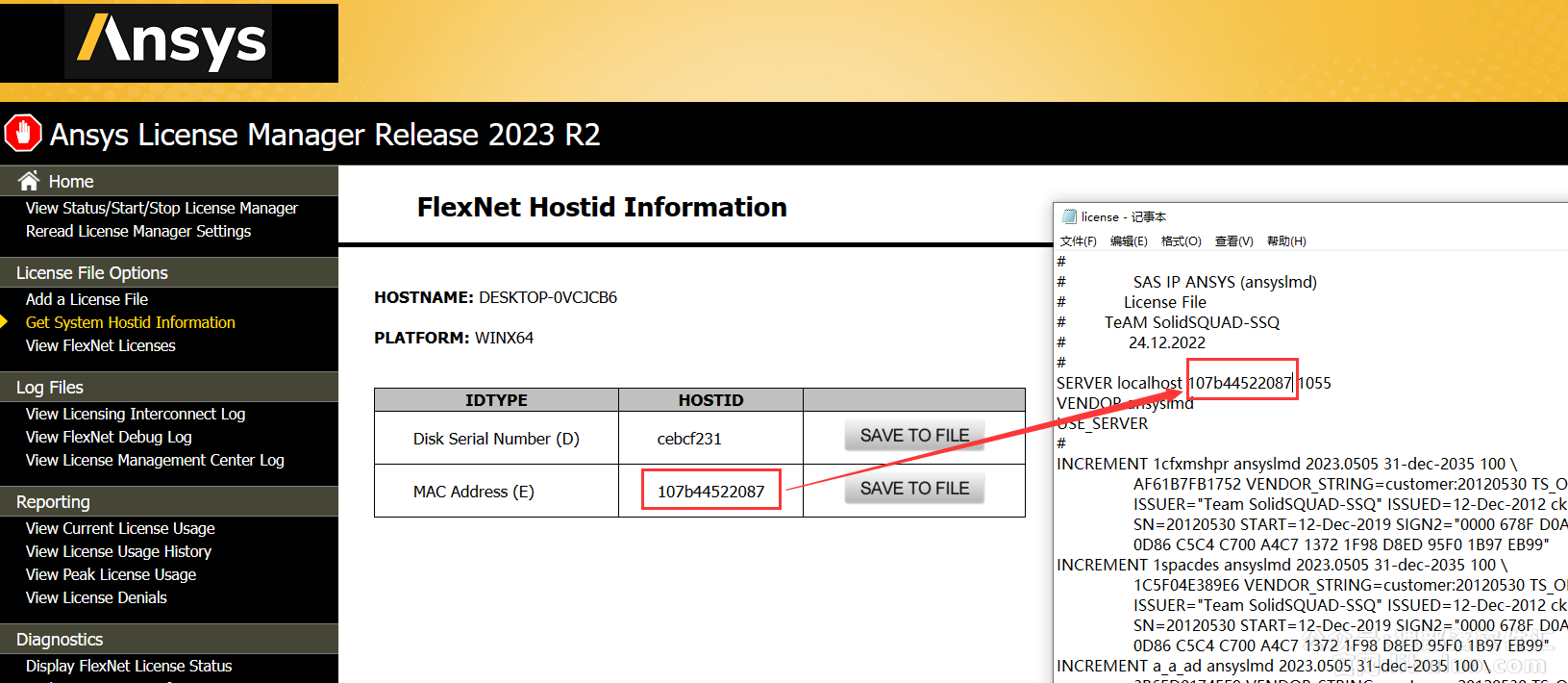
(图 17)
更改license文本里面的HOSTID之后。再将license文本保存
18添加License
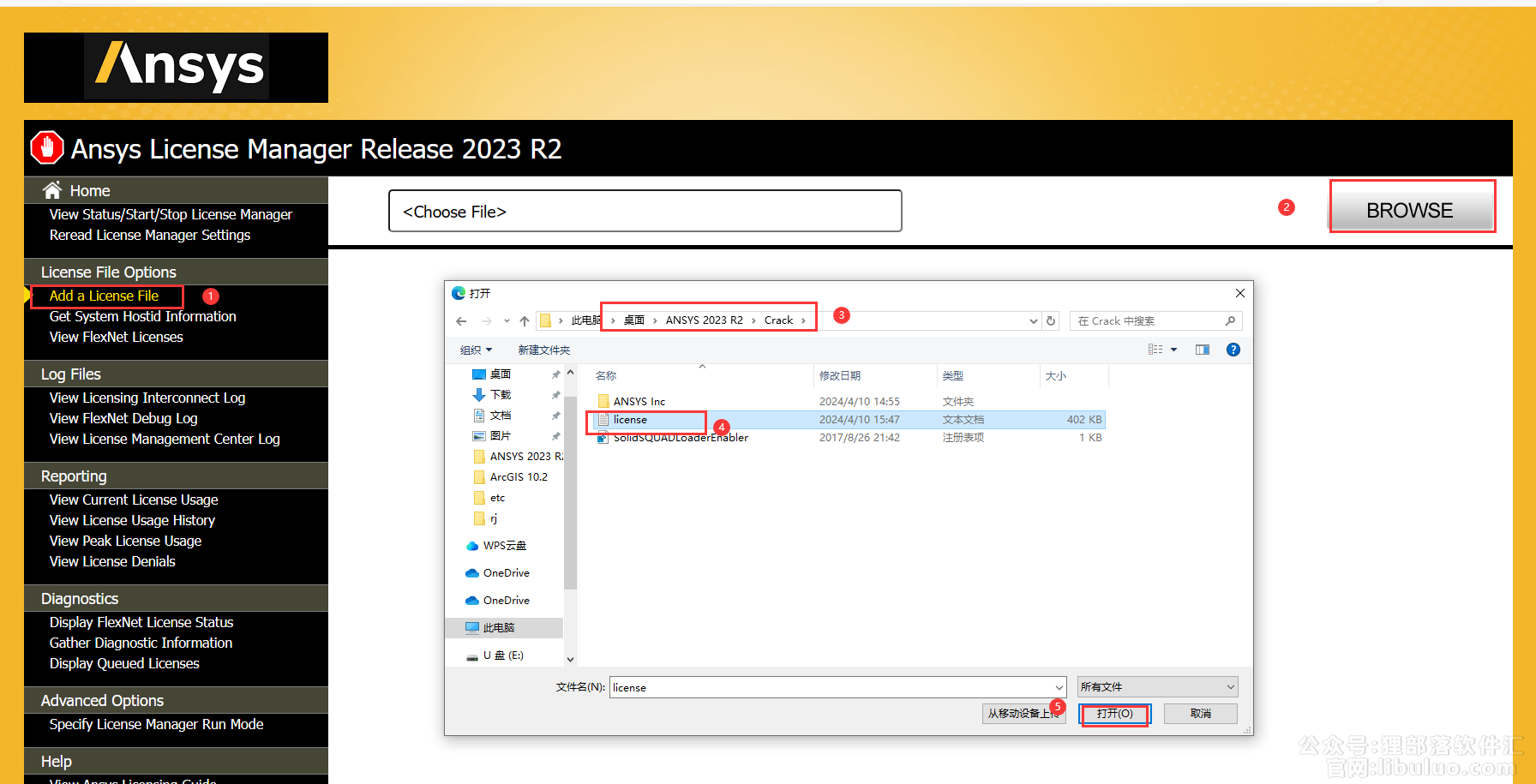
(图 18)
点击【Add a License File】-【BROWSE】,弹出对话框,找到安装包Crack文件夹里面的license文本打开
19弹出对话框
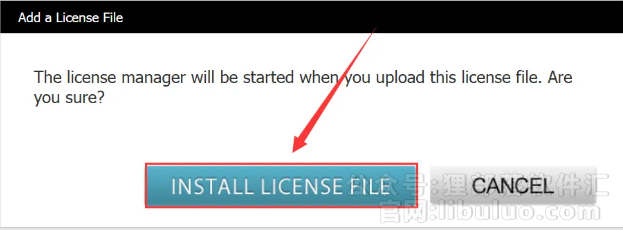
(图 19)
弹出对话框,点击【INSTALL LICENSE FILE】。如果你看不到【INSTALL LICENSE FILE】蓝色框框的话,在大概那个位置点点应该也是可以的
20已成功安装license文件
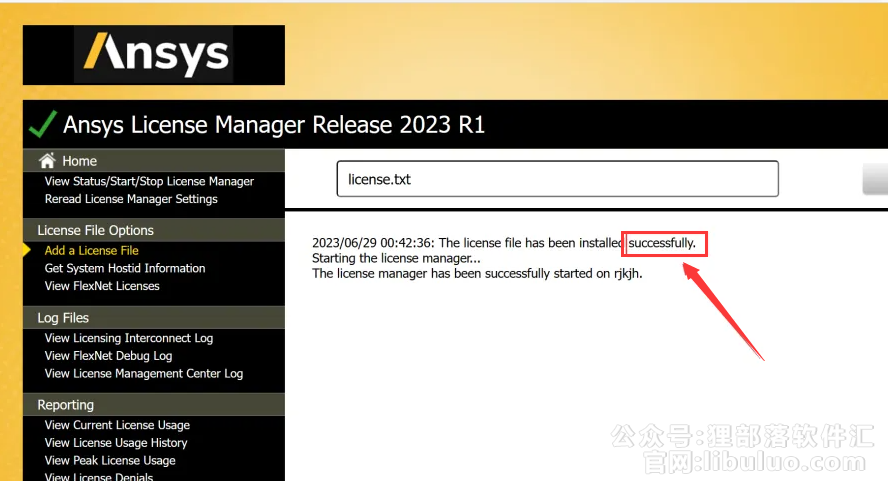
(图 20)
显示The license file has been installed successfully.说明:已成功安装license文件。最后关闭页面即可
21安装ANSYS产品
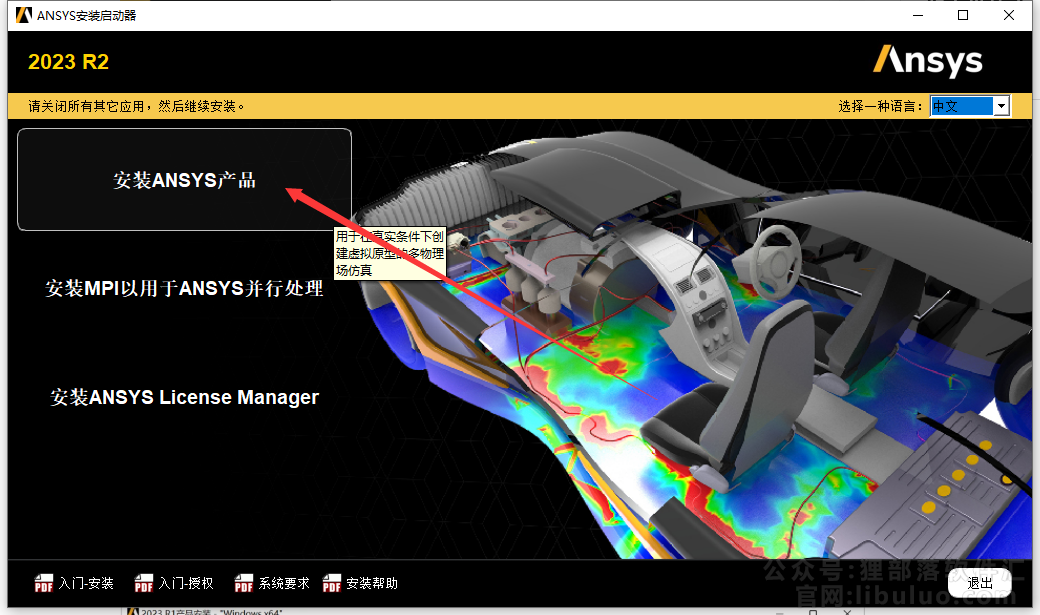
(图 21)
点击【安装ANSYS产品】
22软件许可协议同意

(图 22)
软件许可协议同意,选择第一个选项,然后下一个
23选择软件安装目录位置
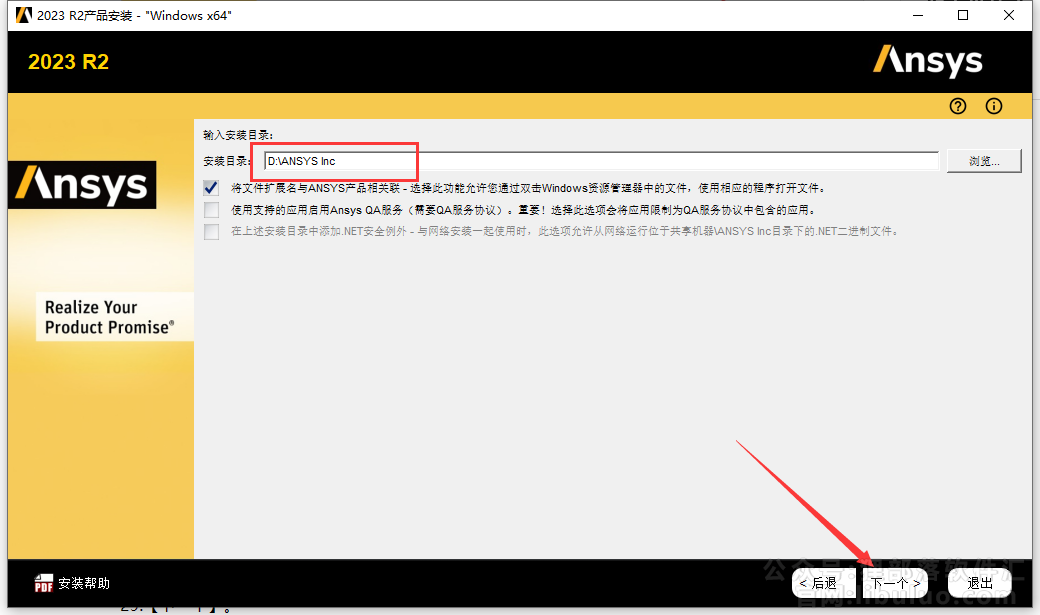
(图 23)
选择软件安装目录位置,直接在路径上就可以更改安装位置(注意:更改安装位置不能带有中文或特殊符号),然后下一个
24输入主机名
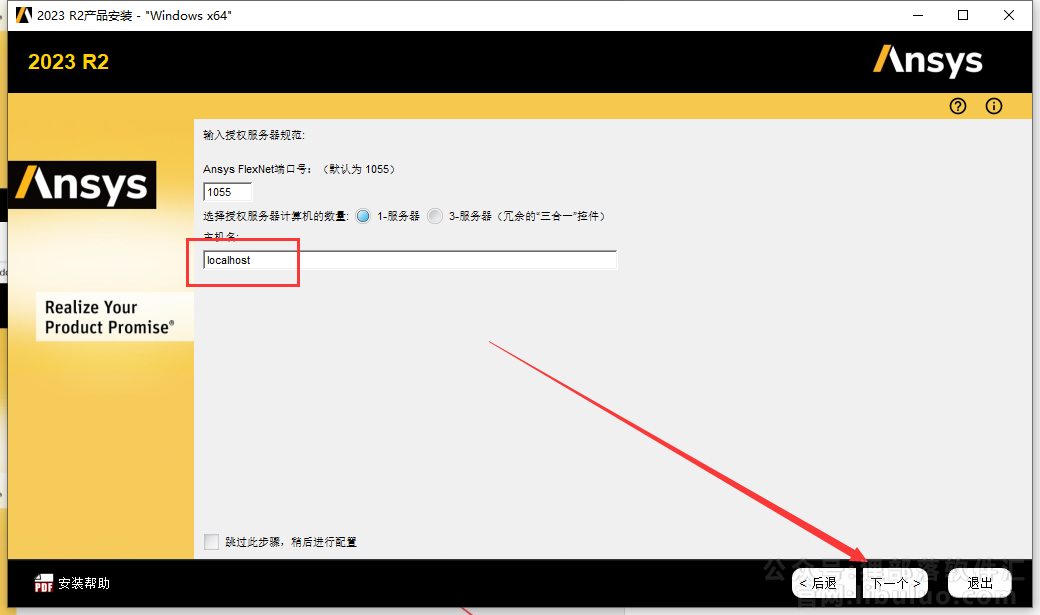
(图 24)
输入主机名:localhost,然后点击下一个
25选择安装选项
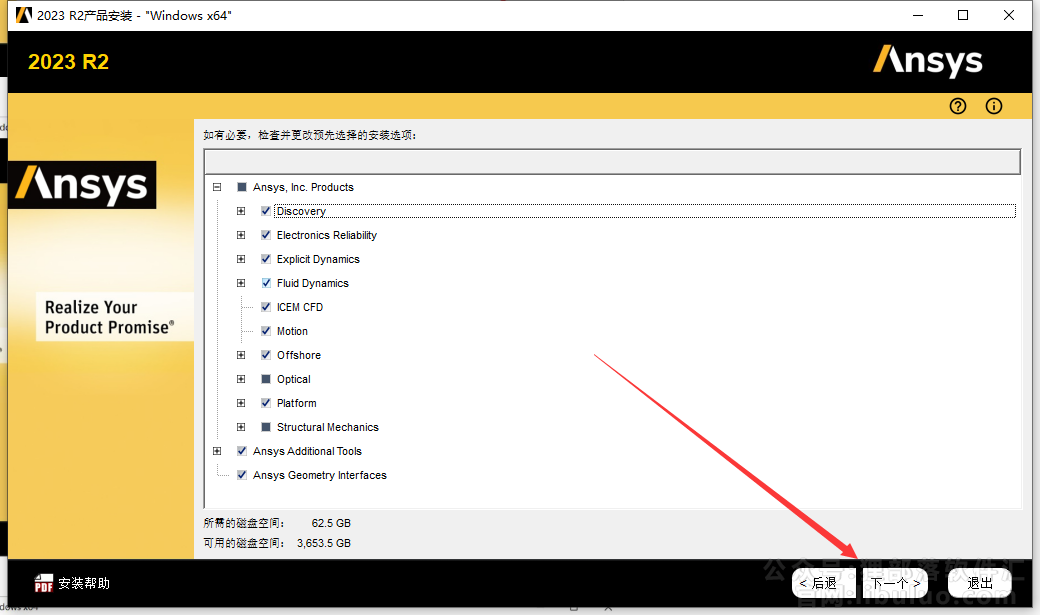
(图 25)
选择安装选项,直接点击下一个
26是否配置CAD几何结构界面
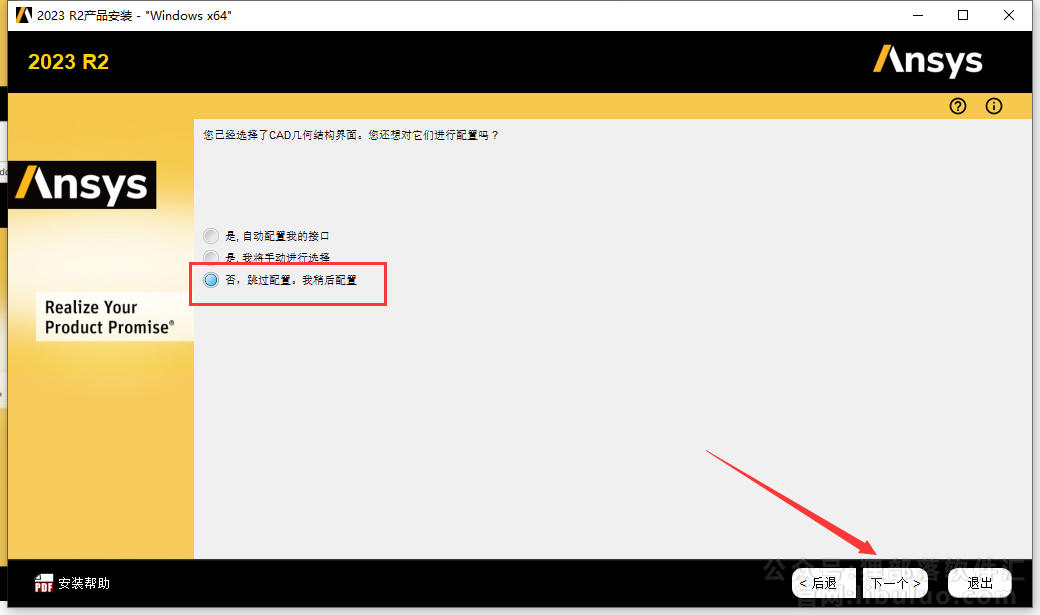
(图 26)
是否配置CAD几何结构界面,点击【否,跳过配置。我稍后配置】,然后下一个
27查看设置
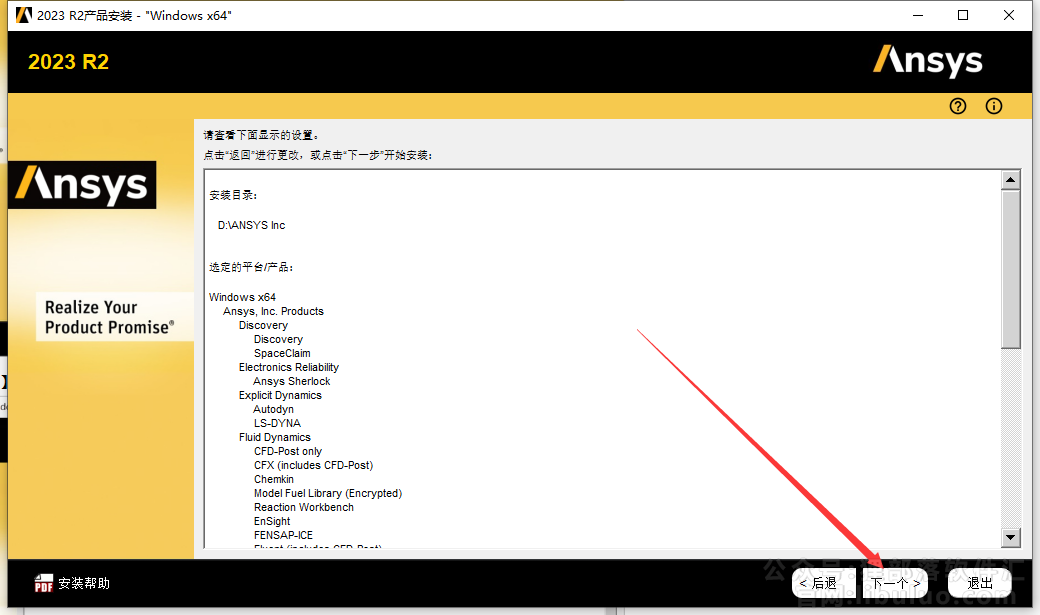
(图 27)
查看设置,直接点击下一个
28软件正在安装中

(图 28)
软件正在安装中,请耐心等候进度条到52%
29装载或解压ANSYS2023R2_WINX64_DISK2.iso
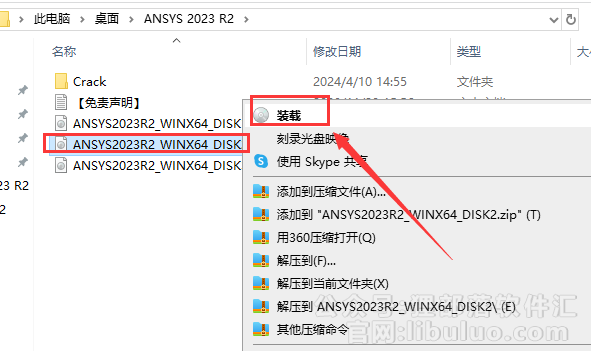
(图 29)
当安装进度条到52%的时候,鼠标右键装载或解压【ANSYS2023R2_WINX64_DISK2.iso】
30查看文件夹位置
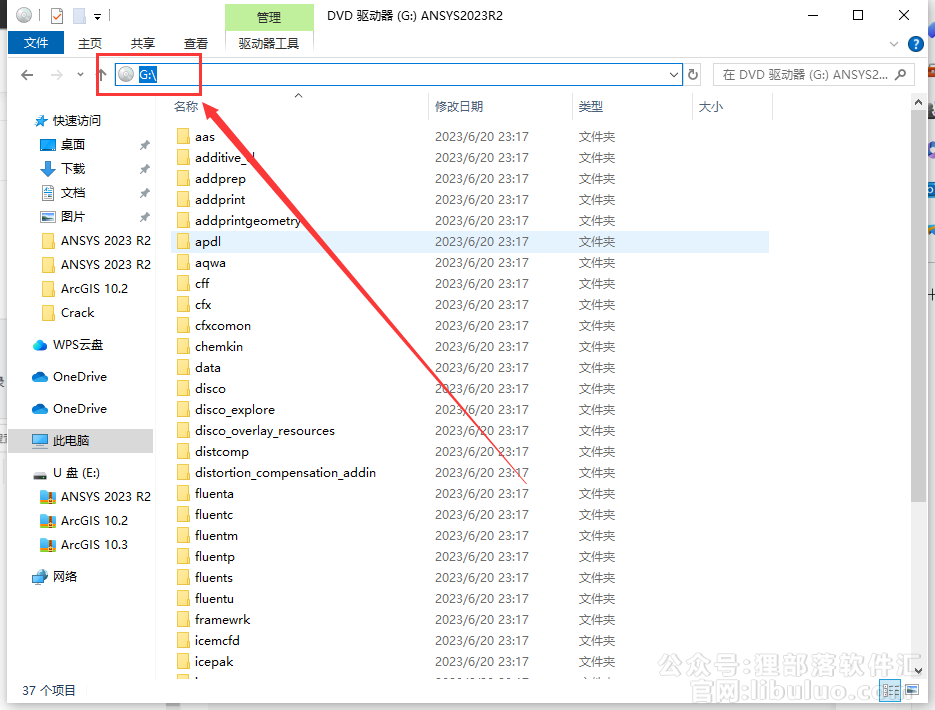
(图 30)
点击文件夹路径,看看是在那个盘
31更改下一媒体的路径
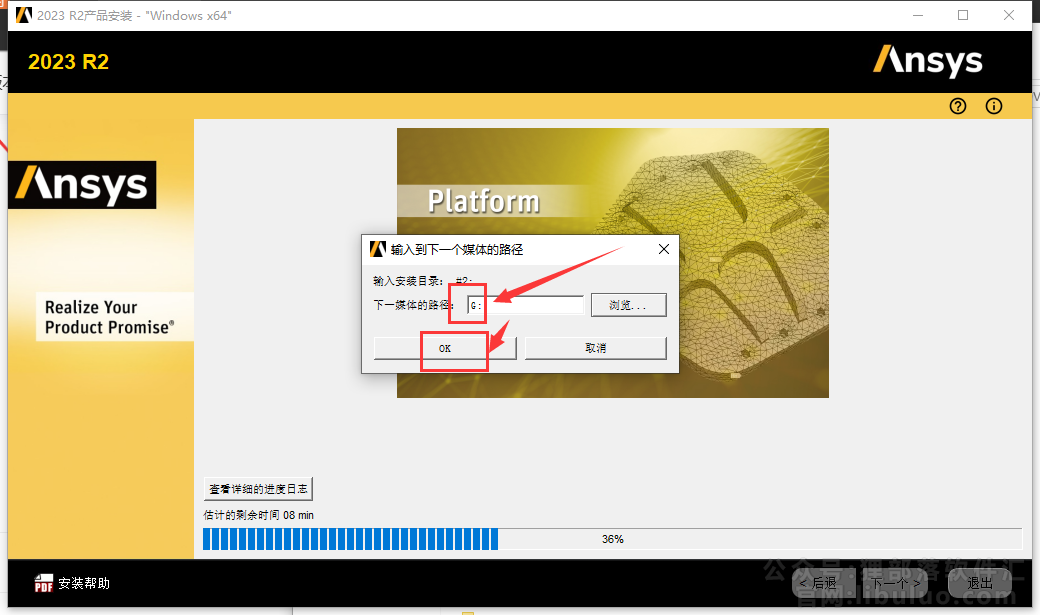
(图 31)
更改下一媒体的路径为刚才点击打开的那个盘,然后点击OK。点击OK后继续安装,等待到96%
32软件正在安装中
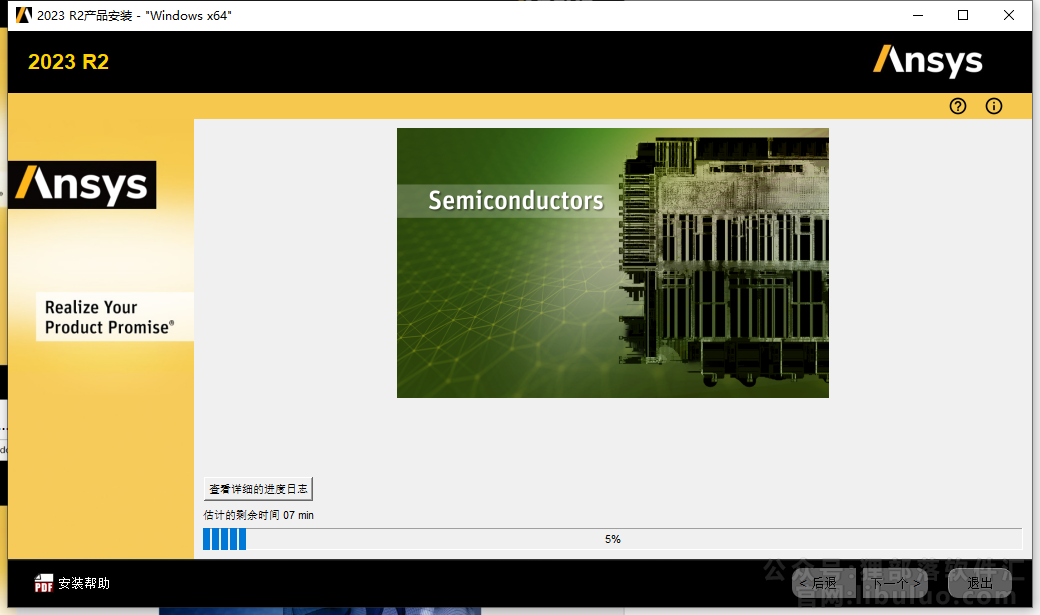
(图 32)
软件正在安装中,请耐心等候进度条到52%
33装载或解压ANSYS2023R2_WINX64_DISK3.iso
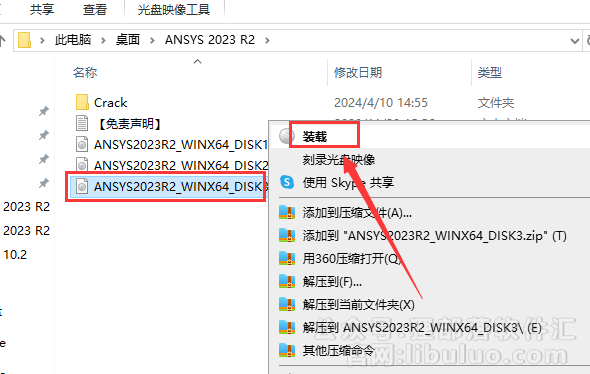
(图 33)
当安装进度条到98%的时候,鼠标右键装载或解压【ANSYS2023R2_WINX64_DISK3.iso】
34查看文件夹位置

(图 34)
点击文件夹路径,看看是在那个盘
35更改下一媒体的路径
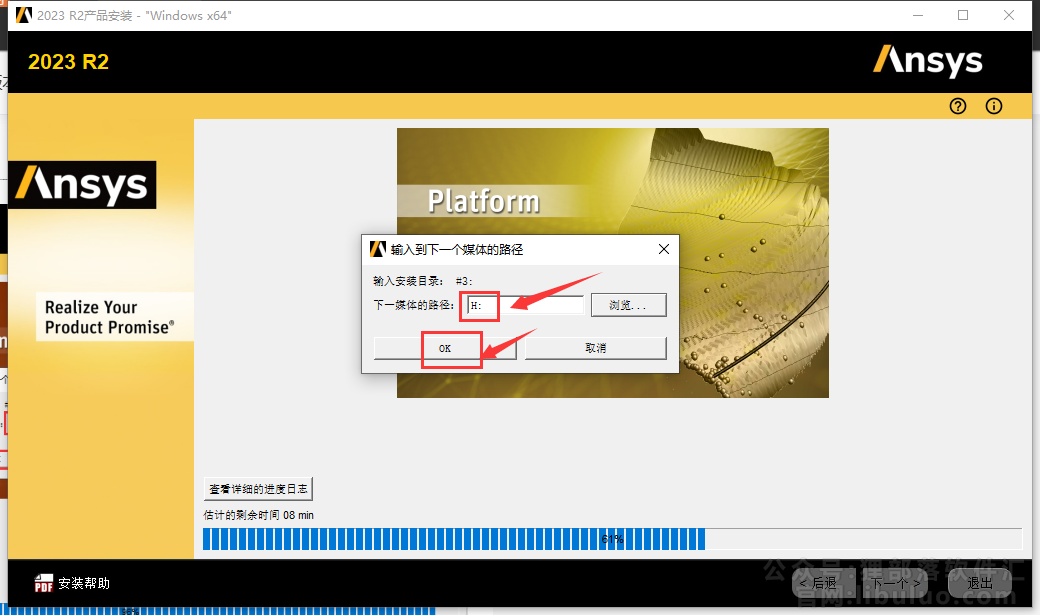
(图 35)
更改下一媒体的路径为刚才点击打开的那个盘,然后点击OK。点击OK后继续安装,等待完成
36安装到100%
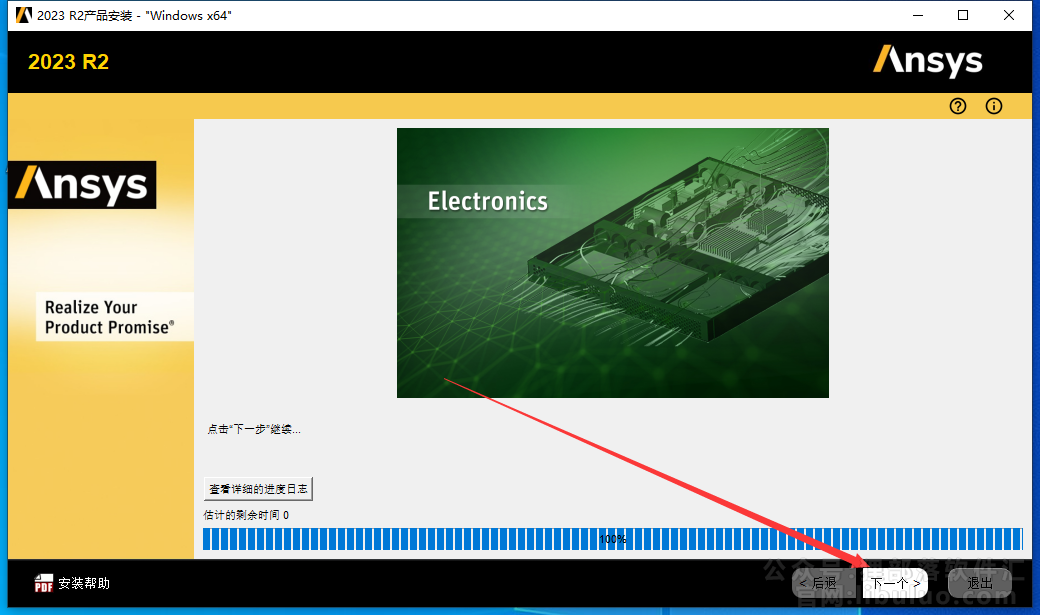
(图 36)
安装进度条到100%,点击下一个
37安装成功
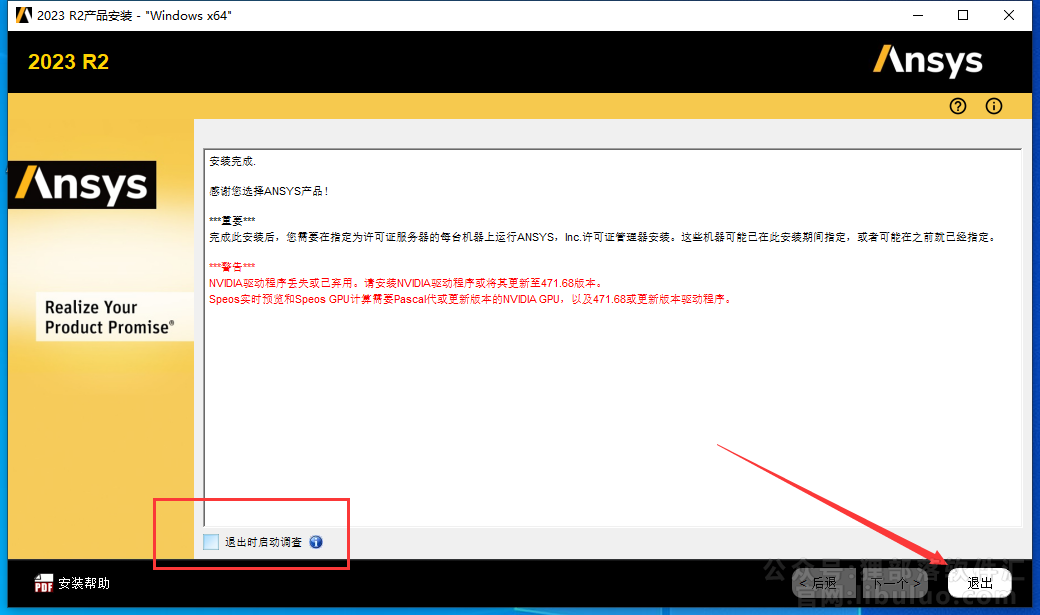
(图 37)
将【退出时启动调查】取消勾选,然后点击退出
38退出安装程序
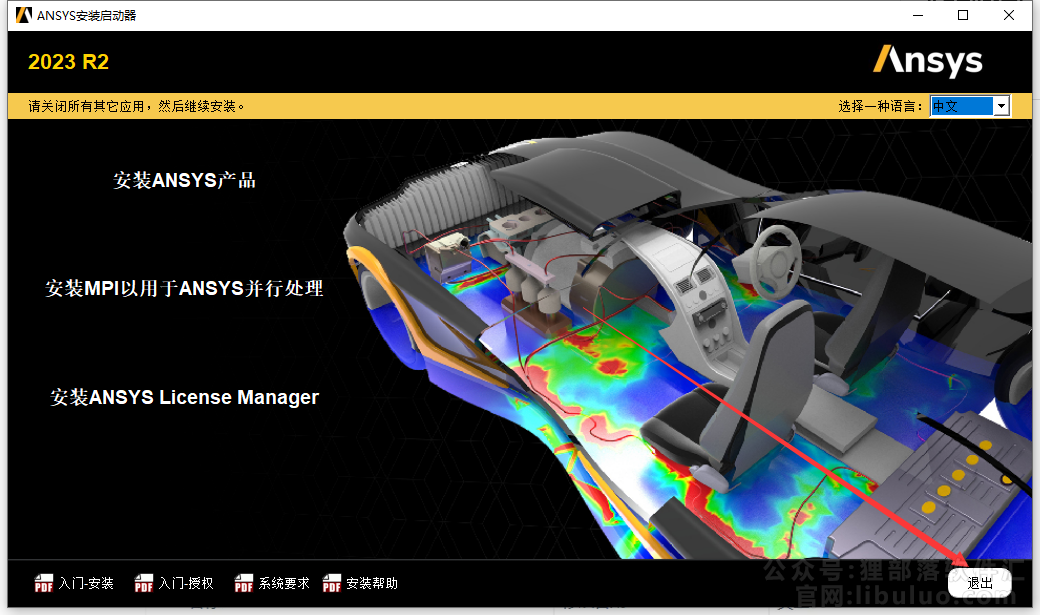
(图 38)
点击退出,退出安装程序
39运行SolidSQUADLoaderEnabler.reg
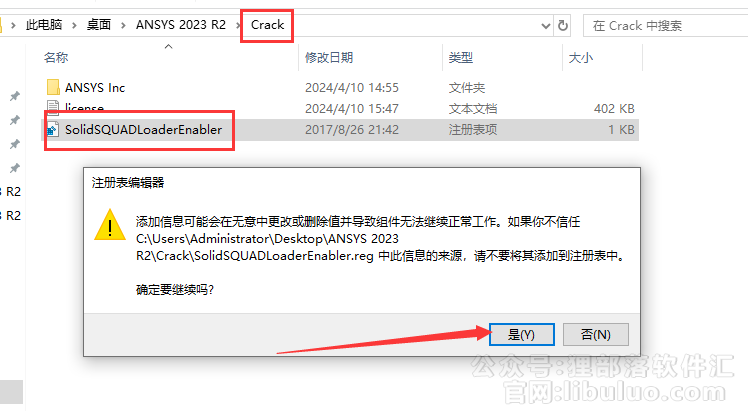
(图 39)
打开Crack文件夹,双击SolidSQUADLoaderEnabler.reg,点击是
40SolidSQUADLoaderEnabler.reg成功添加到注册表
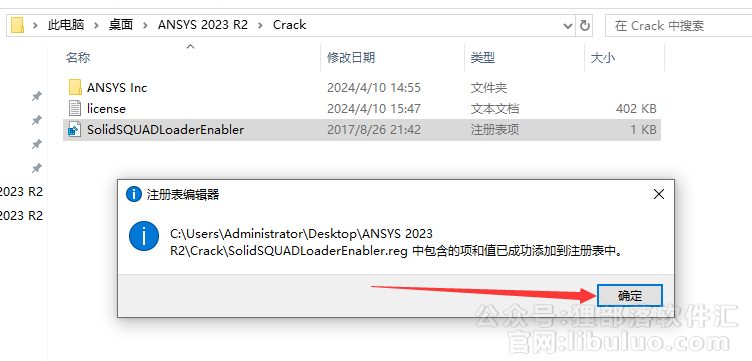
(图 40)
SolidSQUADLoaderEnabler.reg成功添加到注册表,点击确定
41打开电脑属性
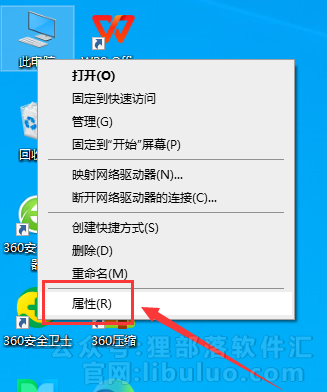
(图 41)
在电脑桌面找到【此电脑】,鼠标右键点击【属性】
42打开高级系统设置
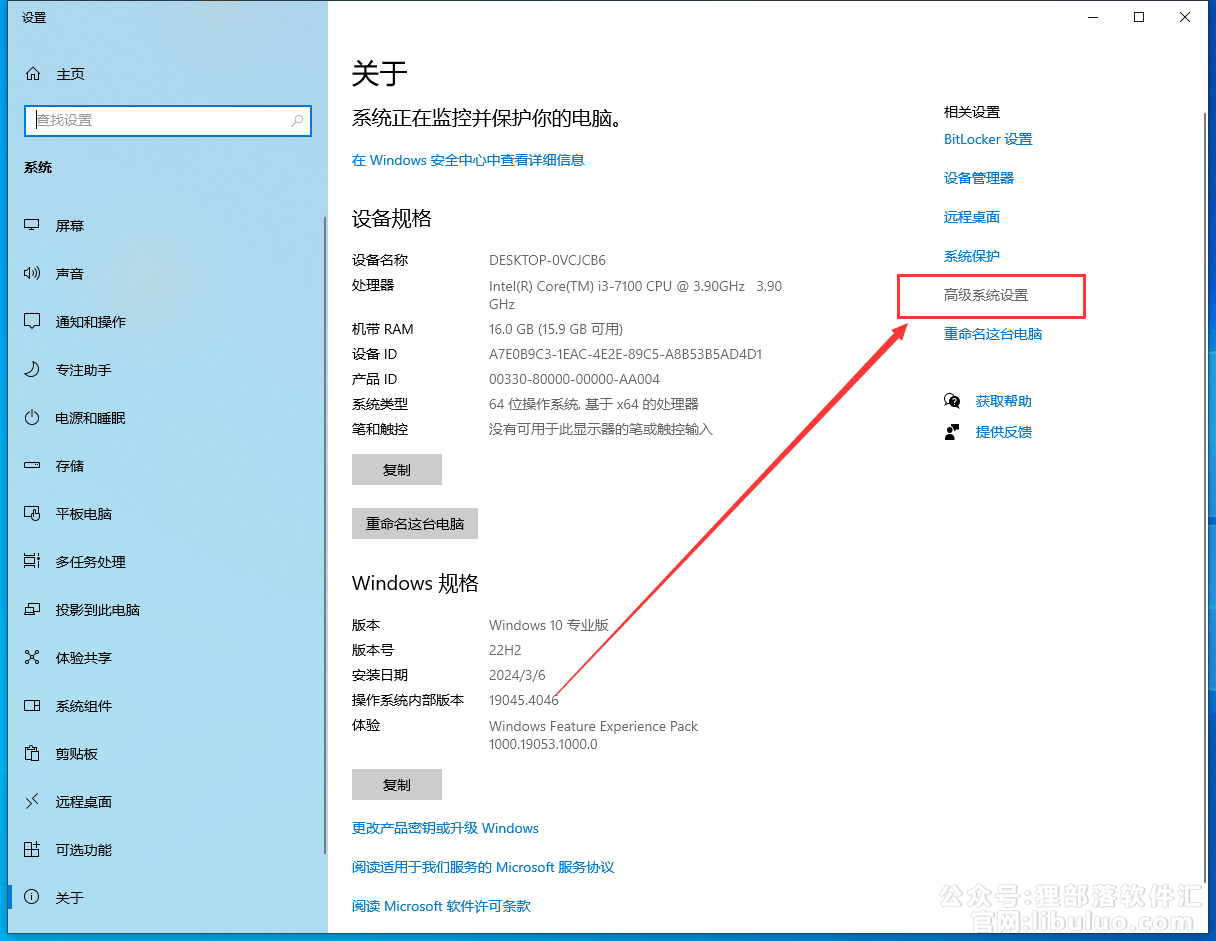
(图 42)
点击打开高级系统设置
43点击环境变量
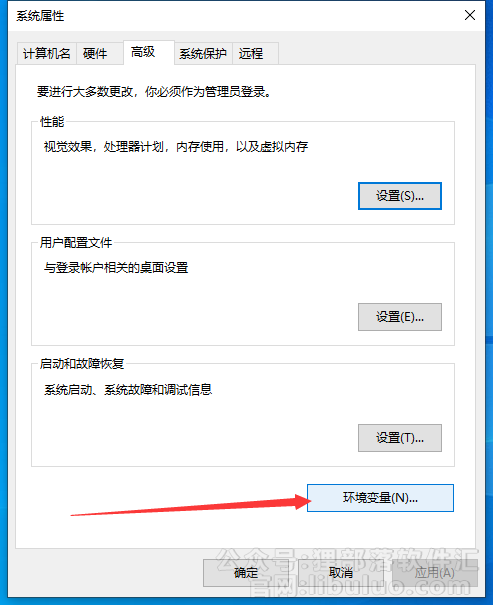
(图 43)
点击环境变量进去
44新建环境变量
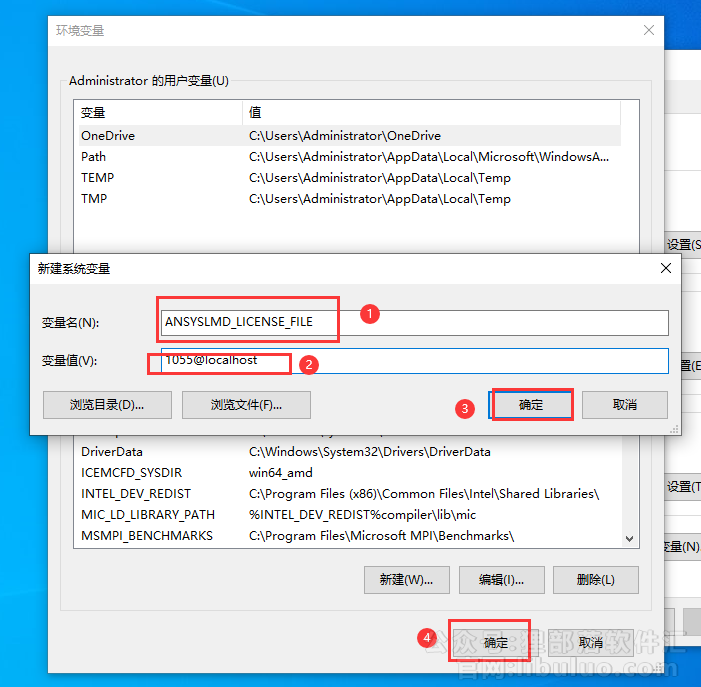
(图 44)
新建环境变量:输入变量名:ANTSYSLMD_LICENSE_FILE 输入变量值:1055@localhost 点击【确定】-【确定】
45打开Workbench 2023 R2软件
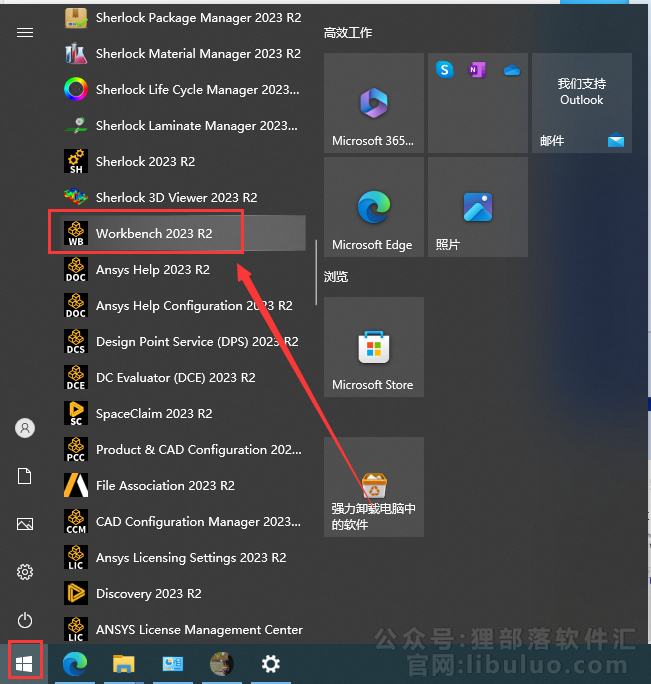
(图 45)
在电脑开始菜单里面找到Workbench 2023 R2软件打开
46正在加载中
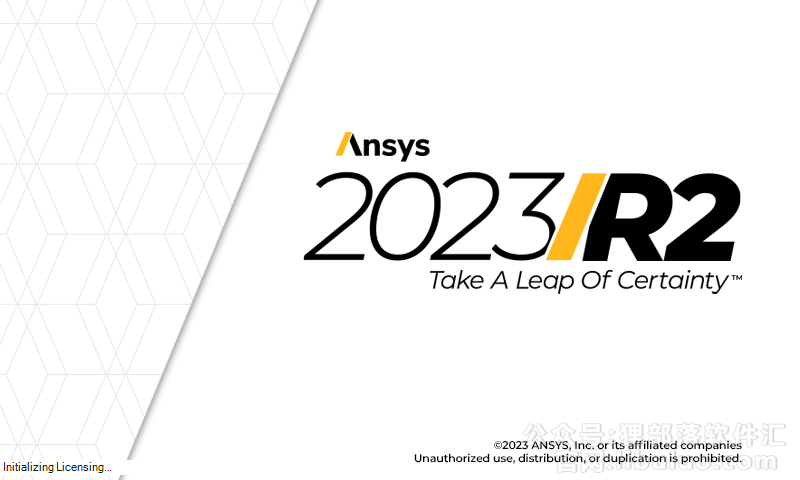
(图 46)
正在加载中,稍等
47进入软件界面
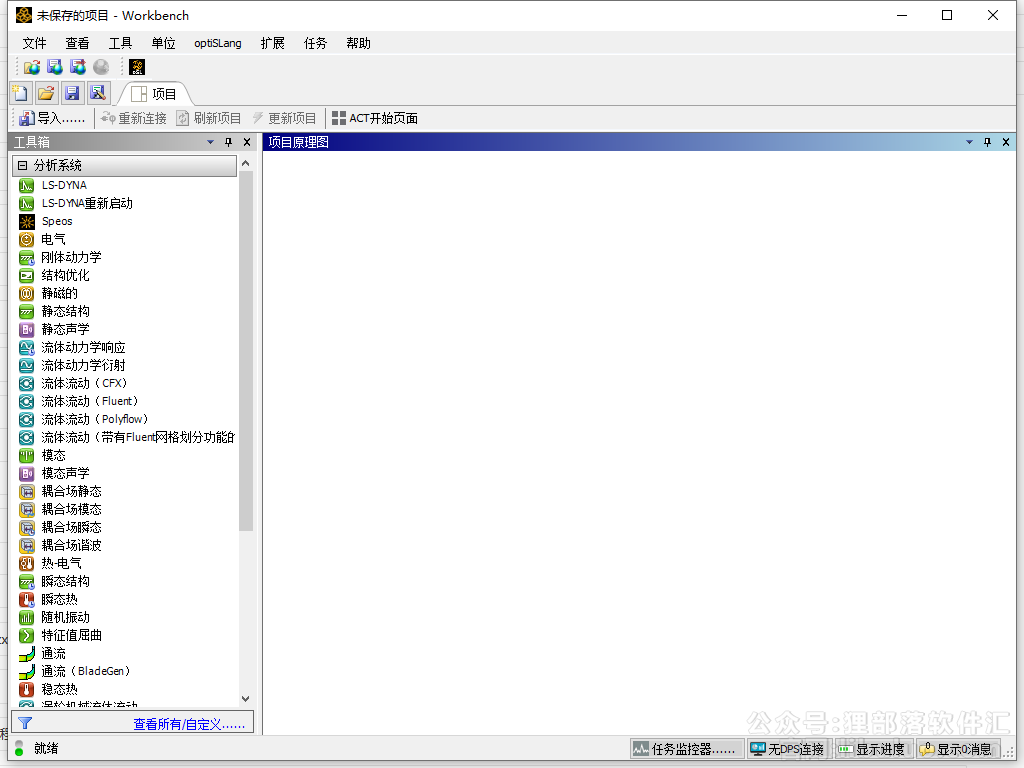
(图 47)
进入软件界面,此时即可开始软件使用;


评论(0)